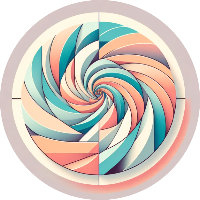Ollama简介
Ollama 是一个开源项目,可以让我们在本地运行和管理大型语言模型(LLMs)。Ollama简化了在个人计算机上部署和使用开源大语言模型的流程。
Ollama 主要特性:
下载和管理模型: 可以使用 Ollama 下载各种预训练的 LLM 模型,例如 Llama 2 、Mistral 等。它会管理这些模型,包括存储、更新等。
本地运行模型: Ollama 允许在本地计算机上运行这些模型,这意味着数据不会离开个人设备,并且可以离线使用这些模型。
简单易用: Ollama 提供了简单的命令行界面,使得下载、运行和与模型交互变得非常容易。
跨平台支持: Ollama 支持 macOS 、Linux 和 Windows 系统。
可扩展性: Ollama 允许自定义模型和创建自己的模型。
可以使用 Ollama 做什么?
文本生成: 生成各种类型的文本,例如文章、诗歌、代码等。
问答: 回答问题,提供信息。
文本摘要: 总结长篇文章或文档。
代码生成: 生成代码片段或完整的程序。
创意写作: 进行创意写作,例如故事、剧本等。
本地 AI 开发: 为本地 AI 应用提供基础。
Ollama 的优点:
隐私: 数据保留在本地,无需担心数据泄露。
离线使用: 无需网络连接即可使用模型。
速度: 本地运行通常比云端运行更快。
控制: 可以完全控制模型和数据。
免费和开源: Ollama 是免费且开源的,任何人都可以使用和贡献。
总而言之,Ollama 是一个非常方便的工具,可以在本地轻松地使用大型语言模型,探索 AI 的强大功能,并保护个人数据隐私。
本篇博文主要基于MacOS系统进行演示,硬件基础为M4芯片的Mac Mini。得益于M芯片的统一内存架构,在Mac中部署LLM模型的便捷性进一步提高。
Ollama安装
首先,我们访问Ollama官网进行下载即可:https://ollama.com/download ,下载MacOS版本后,将压缩包解压便直接得到了Ollama程序本体,双击便可以运行。
双击后,Ollama第一次启动会要求安装Ollama命令行工具,需要你输入一次Mac的系统密码,完成后关掉Ollama界面即可。此时,我们可以打开“终端”,使用ollama -v命令,即可查看当前安装的Ollama的版本。正常显示版本信息,就意味着安装成功。

下载模型
我的Mac Mini M4位16G内存版本,因此运行的模型理论上在INT4量化下最大参数可以运行30B左右的模型。但是考虑到系统占用和M4的AI算力限制,这里我建议如果你使用的相同芯片和内存大小,最大选择15B左右的模型。
作为演示,我选择的是Qwen-2.5模型系列中1.5b的模型作为演示。我们打开Mac的“终端”,输入命令:
ollama pull qwen2.5:1.5b该命令将下载qwen2.5:1.5b模型的模型文件,以进行后续的运行。更多模型,你可以访问ollama官网查看模型名称以及下载命令:https://ollama.com/search
如果你想直接在命令行开始运行模型,上述命令中的pull可以换为run,那么这样模型下载好以后,将会直接在命令行开始对话。不过本篇博文主要希望介绍如何将本地模型运行后,使用别的应用部署使用。因此这里使用pull下载后,我们进行下一步。
通过API调用本地Ollama服务
刚才我们已经下载了qwen2.5:1.5b模型到本地,此时,通过ollama的本地端口已经可以对模型进行调用。这里首先以Zotero的翻译插件作为演示
Zotero PDF Translate插件接入本地AI模型
请确保你的Zotero已经提前安装了PDF Translate这个插件。我们打开Zotero设置,选择“翻译”,将翻译服务改为ChatGPT,然后密钥随便输入,因为Ollama本地API没有密钥。然后我们点击“配置”,在新弹出的窗口中,将接口更换为:https://localhost:11434/v1/chat/completions ,将模型更换为qwen2.5:1.5b,其他不用更改,点击保存后。
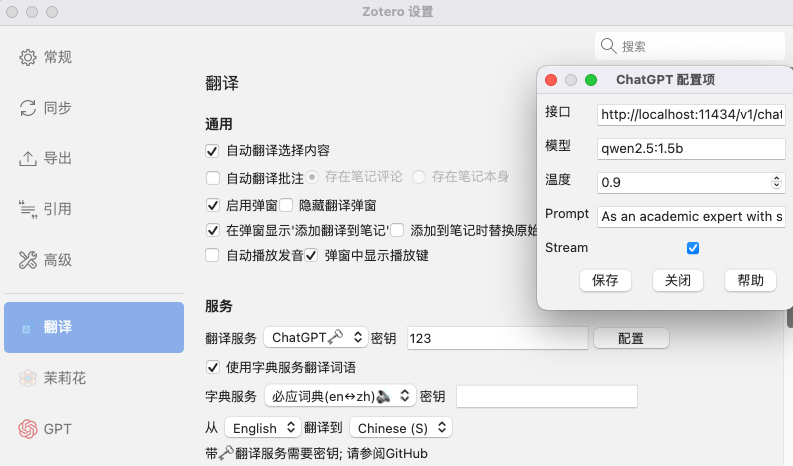
此时,我们返回打开一篇英文文章,选中段落即可翻译。翻译过程中,你可以打开Mac的进程管理器,可以看到文字生成过程中,内存的占用会升高,这是正常现象,这也说明Ollama正在后台正常运行。
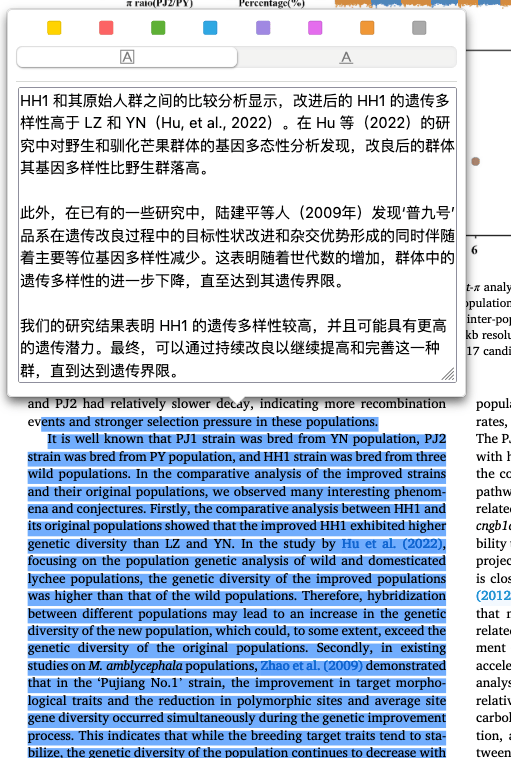
接入ChatGPT-Next-Web应用进行AI对话
ChatGPT-Next-Web现在也叫NextChat,可以在Github下载其最新的应用版本。下载地址为:https://github.com/ChatGPTNextWeb/ChatGPT-Next-Web/releases
下载后,我们打开并在设置中,按下面的方式设置:
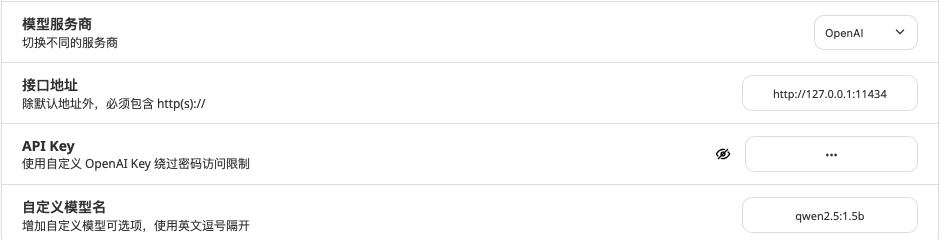
然后返回对话页面,新建一个对话,在模型选择中,选择qwen2.5:1.5b,即可使用本地部署的大语言模型开始对话。
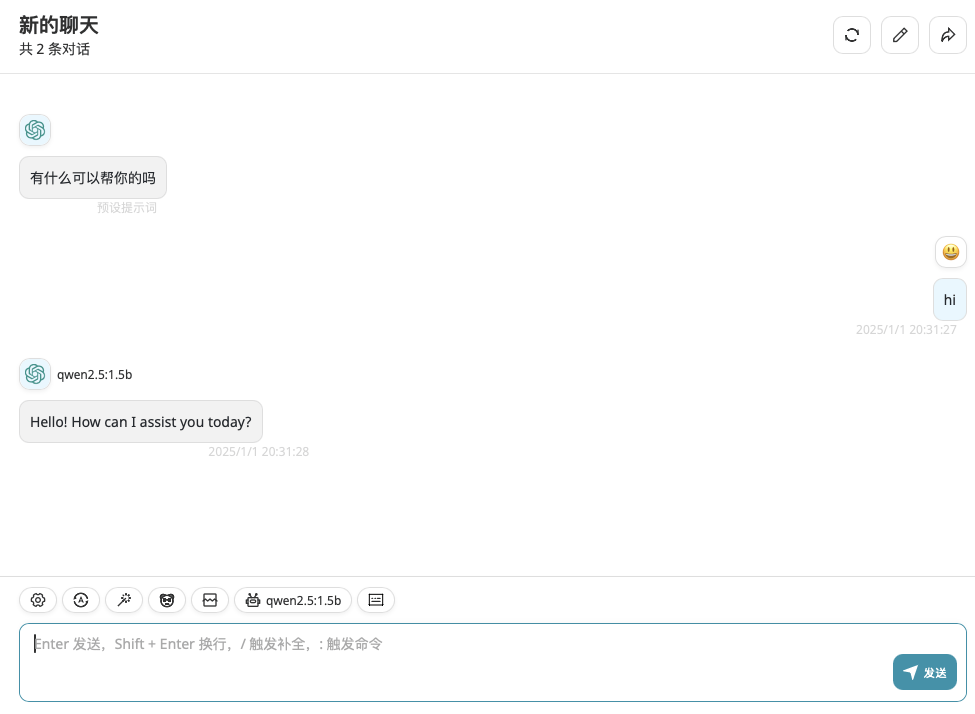
总结
本地使用Ollama可以在对AI表现要求不高的翻译场景、简单标记工作中进行全时间段的使用,而且节约了服务商的API调用成本,同时处理重要数据时,还具有隐私保密作用。如果你有配置更高的GPU,可以尝试更大的模型。
后面将讲解一下如何使用CloudFlare Tunnel将Ollama服务进行内网穿透,提供公网可以访问的个人API调用服务。